如何在MacBook上安裝OS X 10.9系統?Mac安裝OS X 10.9系統教程
小編帶來如何在MacBook上安裝OS X 10.9系統?Mac安裝OS X 10.9系統教程。不少MacBook用戶,由于設備使用了一定的年份,所以設備系統很多軟件都不支持了,下面小編以設備為運行 OS X 10.8.4 系統的 2013 年款 MacBook Air為例,介紹安裝新系統方法。

在整個過程中需要解決 3 個問題。
第一個是如何在進入當前系統的前提下修改不知道的用戶密碼,因為安裝系統需要管理權限;
第二個是安裝 OS X 10.9 Mavericks 系統;
最后一個則是安裝過程中副本受到篡改或破壞無法安裝的解決辦法。
修改用戶密碼:
1. 開機或重啟電腦時,按住鍵盤的 Command + S進入命令模式。
2. 進入命令輸入界面,看到 ROOT# 以后輸入命令: fsck y,然后按下回車鍵。
3. 繼續輸入命令:
mount -uaw /
rm/var/db/.AppleSetupDone
reboot
4. 系統重啟進入后,重新激活注冊新用戶,點擊 Dock 欄上面的"偏好設置" - “用戶與群組”,輸入密碼后進行解鎖,修改原用戶的密碼和點擊左下角的減號“-”進行刪除不需要的用戶名。
第二個問題是安裝 OS X 10.9 Mavericks 系統,因此我們需要獲取對應的系統文件,直接下載即可,建議下載安裝版。
副本受到篡改或破壞無法安裝的解決辦法:
如果在安裝界面彈出一個提示“當前安裝的副本文件受到篡改或破壞無法安裝,請進入 App Store 重新下載再安裝”的對話框時,解決辦法就是修改系統時間。我們可以直接用鼠標修改電腦右下角的時間,只要修改系統時間的年份即可安裝成功。
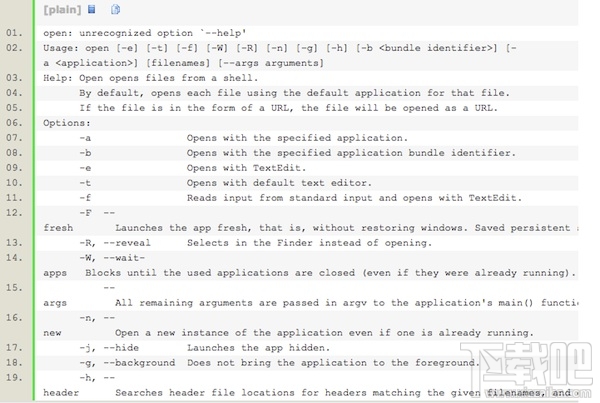
 網公網安備
網公網安備